I dette afsnit vil du lære, hvordan man laver enkle objekter i GIMP.
Lad os begynde med at male en ret linje. Den letteste måde at lave en ret linje på er at bruge dit yndlingsmaleværktøj, musen og tastaturet.
-
Opret et nyt billede
Opret et nyt billede.
-
Vælg et værktøj
Vælg et penselværktøj fra Værktøjskassen f.eks. værktøjet
Blyant eller værktøjet
Malerpensel.
-
Vælg en farve
Vælg en forgrundsfarve og sørg for, at forgrunds- og baggrundsfarven er forskellige.
-
Opret et startpunkt
Figur 7.32. Den rette linjes udgangspunkt
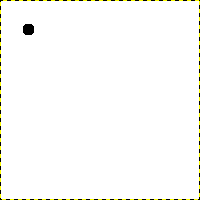
Figuren viser et nyt billede med den første plet, som indikerer begyndelsen på den rette linje. Pletten har en sort forgrundsfarve.
Størrelsen på dette punkt repræsenterer den aktuelle penselstørrelse, som du kan ændre i dialogen Pensel.
Opret et udgangspunkt ved at klikke i billedvisningsområdet med venstre museknap. Lærredet skulle gerne ligne Figur 7.31, “Et nyt billede”.
-
Tegn linjen
Figur 7.33. Hjælpelinjen
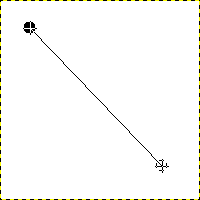
Skærmbilledet viser hjælpelinjen, som indikerer, hvordan den færdige linje vil se ud.
Hold
Skift-tasten på tastaturet nede, mens du bevæger musen væk fra udgangspunktet. En tynd linje vil vise, hvordan linjen vil komme til at se ud.
-
Færdiggør linjen
Figur 7.34. Linjen efter andet klik
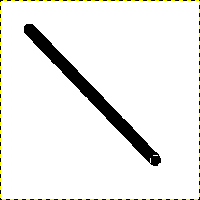
Linjen vises i billedvinduet, efter du har tegnet det andet punkt (eller slutpunktet), mens Skift-tasten stadig holdes nede.
Hvis du er tilfreds med linjens retning og længde, skal du klikke med venstre museknap igen for at afslutte linjen. Det sidste trin er at give slip på Skift-tasten. GIMP viser nu en lige linje.
Figur 7.35. Example I
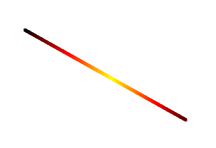
Sæt Dynamik til “Color From Gradient” og sæt Farveindstillinger til “Incandescent”. Under Udtoningsindstillinger sættes Gentag til “Afkort”. Afhængig af størrelsen på det underliggende billede vil du måske også ændre Udtoningslængden.

Vælg værktøjet Kloning og sæt kilden til mønsteret “Maple Leaves”.
Figur 7.36. Example II
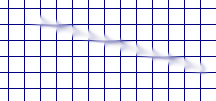
Brug → → → til at skabe et gitter. Brug værktøjet Udtværing til at tegne en linje med en pensel, som er en smule større.

Brug → → → til at skabe en sej plasmasky. Brug værktøjet Viskelæder med en firkantet pensel til at tegne en linje med.
Figur 7.37. Eksempel III
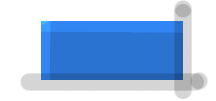
Brug værktøjet Rektangulær markering for at markere et rektangel, som udfyldes med en lyseblå farve. Vælg værktøjet Lysne/mørkne. Indstil typen til lysne og mal langs toppen og venstre side med en pensel af passende størrelse. Ændr typen til mørkne og mal langs bunden og den højre side.